Générer votre première application pilotée par modèle
Dans ce didacticiel, vous allez créer une application pilotée par modèle à l’aide de l’une des tables standard disponibles dans votre environnement Microsoft Dataverse, la table de compte.
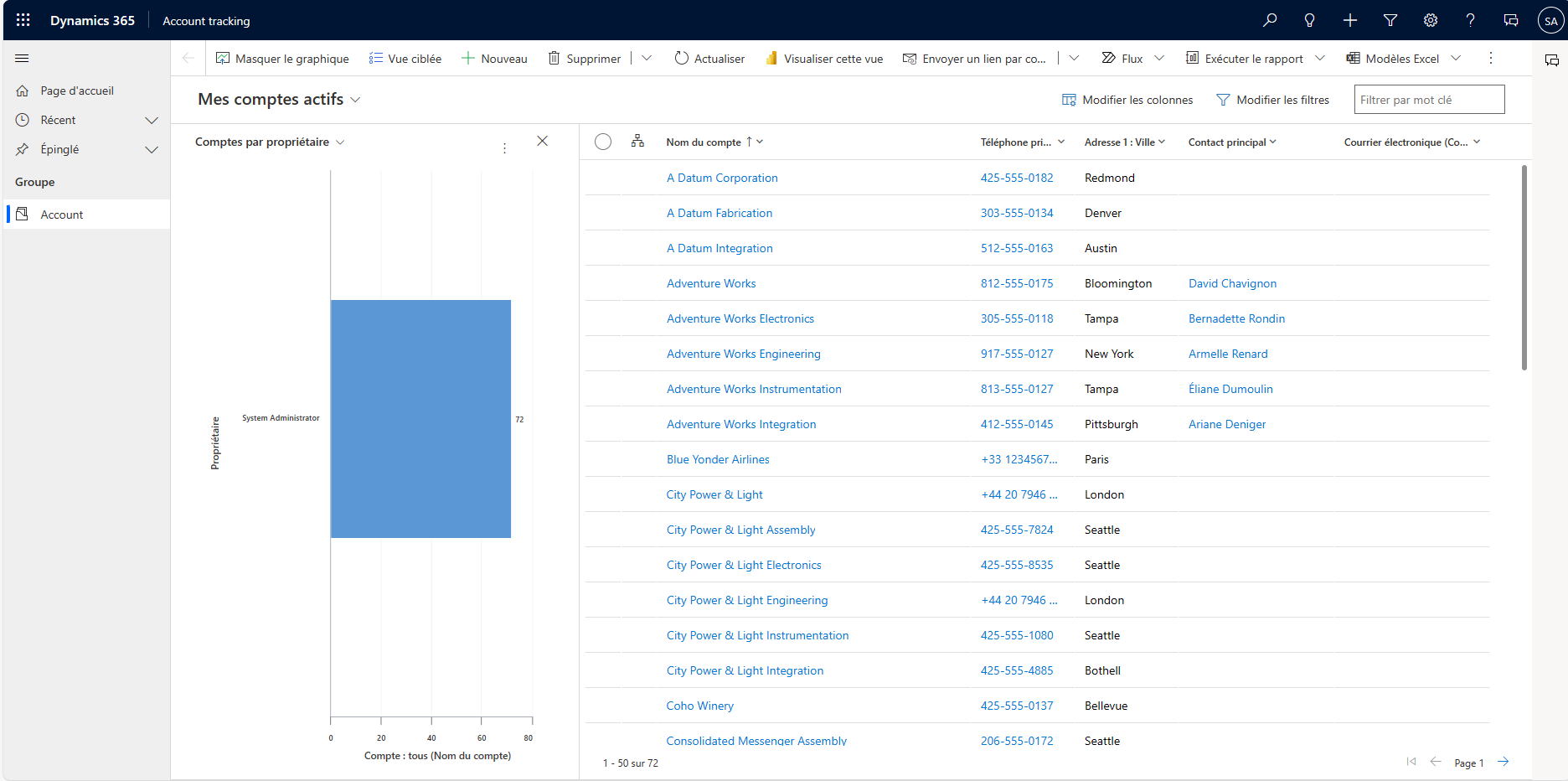
Se connecter à Power Apps
Connectez-vous à Power Apps. Si vous n’avez pas encore de compte Power Apps, sélectionnez le lien Mise en route gratuite.
Sélectionner l’environnement
Un environnement dans Power Apps est un espace pour stocker, gérer et partager les données d’entreprise, les applications et les flux de votre organisation. Il sert également de conteneur pour séparer les applications susceptibles d’avoir des rôles, des exigences de sécurité ou des audiences cibles différent(e)s.
Chaque environnement peut avoir une base de données Dataverse.
Sélectionnez l’environnement désiré ou accédez au Centre d’administration Power Platform pour en créer un. Vous pouvez choisir l’environnement en sélectionnant Environnement dans le coin supérieur droit.
Créer votre application pilotée par modèle
Nous vous recommandons de créer votre application pilotée par modèle à partir d’une solution. Une solution est un package qui peut contenirdes tables, formulaires, vues, applications, flux et autres composants Dataverse. En créant votre application pilotée par modèle dans une solution, vous pouvez facilement la déplacer vers d’autres environnements ou conserver une copie dans votre référentiel de contrôle de source.
Sélectionnez Solutions dans le volet de navigation de gauche. Si l’élément ne se trouve pas dans le volet latéral, sélectionnez …Plus, puis sélectionnez l’élément souhaité.
Sélectionnez Nouvelle solution. Pour plus d’informations, voir Créer une solution.
Entrez un Nom d’affichage pour votre solution, par exemple Formation Power Apps. Ensuite, vous ajoutez la table de compte qui sera incluse dans votre application pilotée par modèle.
Dans votre solution, sélectionnez Ajouter un existant, puis sélectionnez Table.
Sous l’écran Ajouter des tables existantes, sélectionnez la table Compte, puis sélectionnez Suivant.
Sélectionnez Inclure tous les composants, puis cliquez sur Ajouter.
Maintenant que vous avez une solution et que vous y avez ajouté la table des comptes, vous êtes prêt à créer une application pilotée par modèle.
Dans votre solution, sélectionnez Nouveau, sélectionnez Application, puis sélectionnez Application pilotée par modèle.
Entrez un nom pour l’application, par exemple Ma nouvelle application personnalisée 2, puis sélectionnez Créer.
Ajouter des pages à votre application
Ensuite, vous ajoutez une nouvelle page à l’application pilotée par modèle.
Sélectionnez Nouvelle page dans le menu Pages.

Sélectionnez Vue et formulaire basés sur une table, puis sélectionnez Suivant.
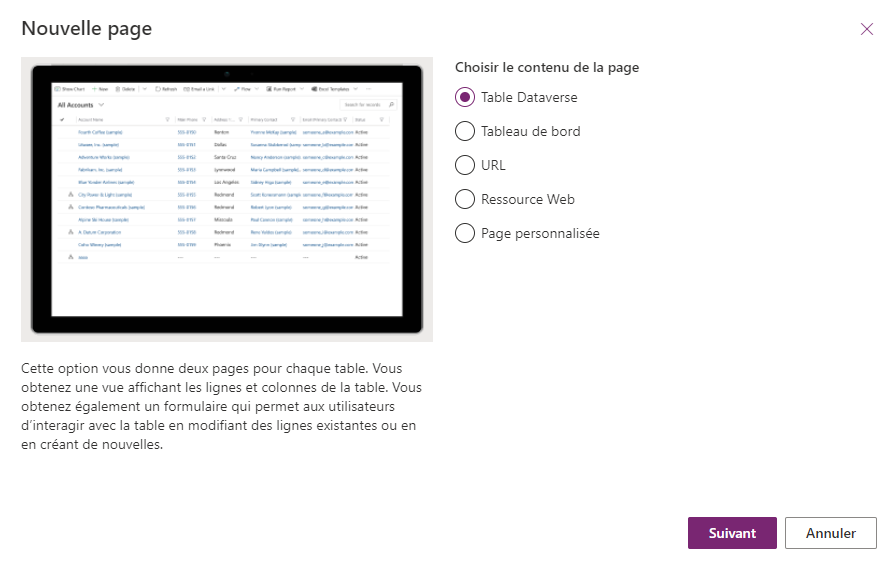
Sélectionnez une table, telle que Contact.
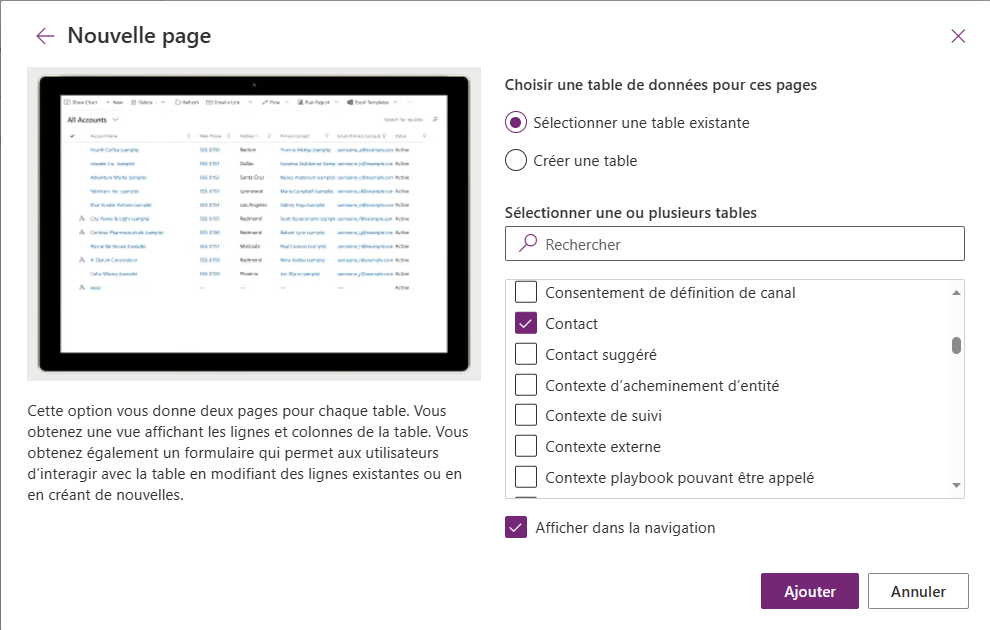
Le formulaire de contact et la vue apparaissent dans le menu des pages.
Sélectionner Vue des contacts, puis Ajouter une vue.
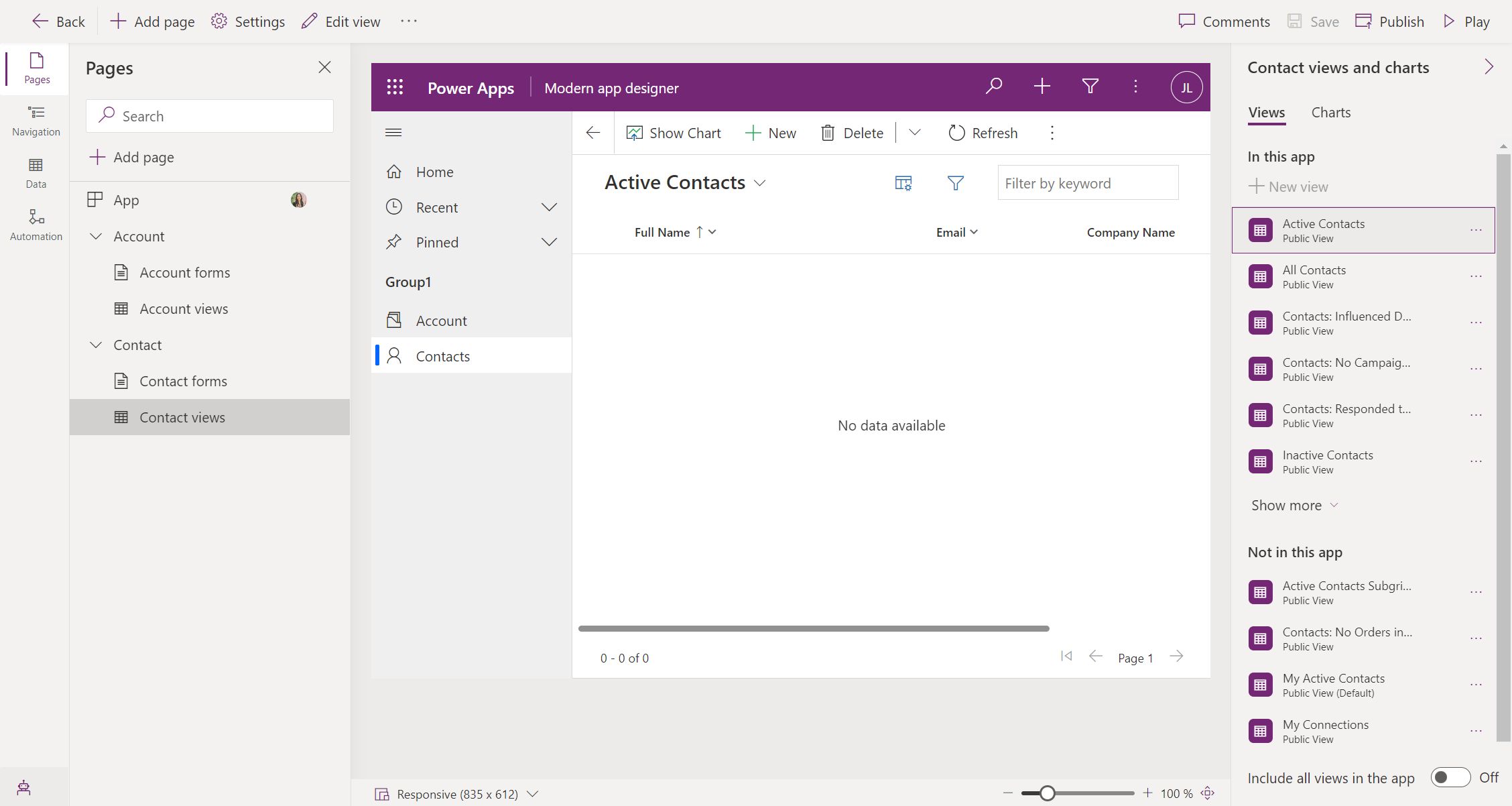
Sélectionnez les vues dans que vous souhaitez ajouter à l’application. Enregistrez et publiez pour voir les vues sélectionnées en aperçu.
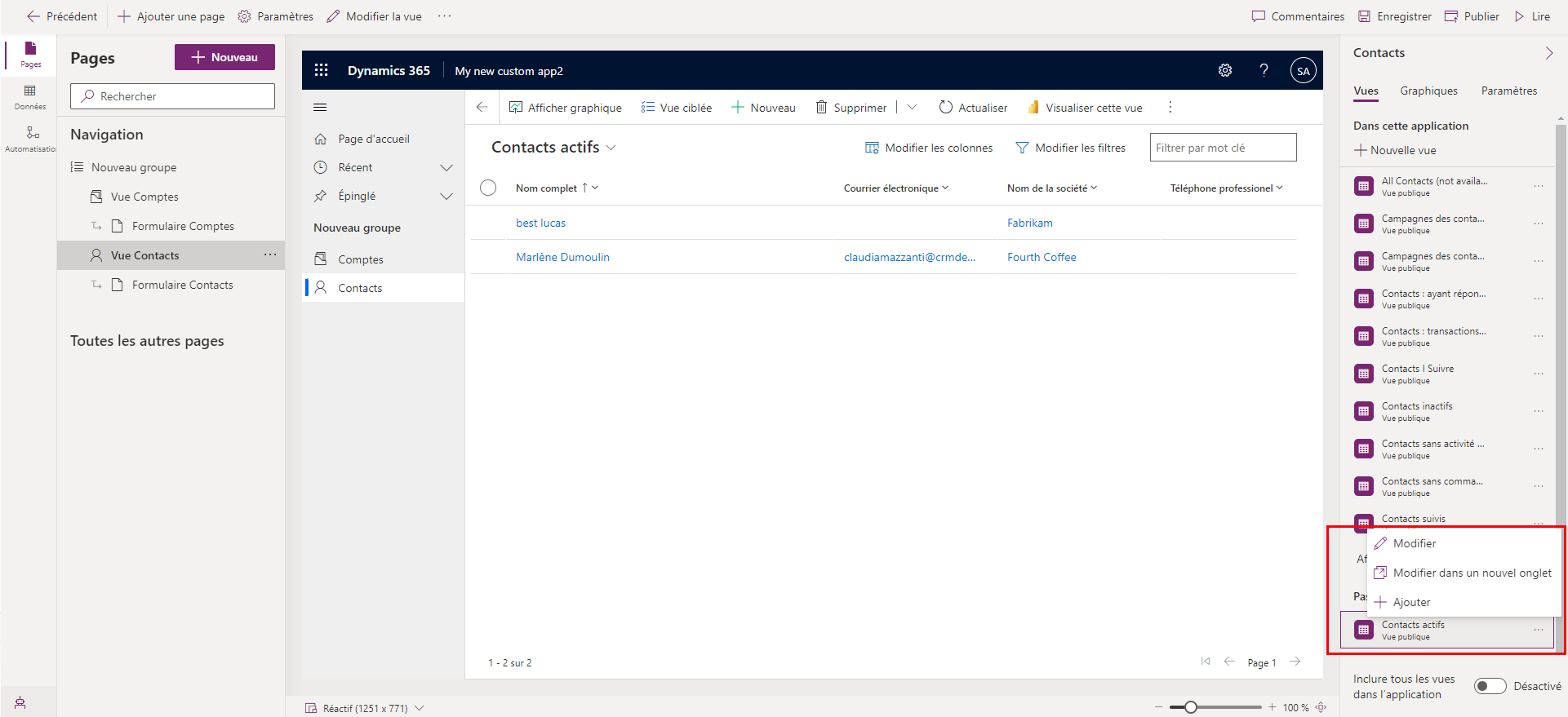
Dans la barre de commande du concepteur d’applications, sélectionnez Enregistrer.
Publier votre application
- Dans la barre de commande du concepteur d’applications, sélectionnez Publier.
Après la publication de l’application elle est prête à être exécutée ou partagée avec d’autres.
Créer une description d’application avec Copilot (version préliminaire)
[Cette section fait partie de la documentation en version préliminaire et peut faire l’objet de modifications.]
Si votre application se trouve dans un environnement géré, vous pouvez utiliser l’IA pour vous aider à créer une description pour votre application.
Important
- Pour utiliser cette fonctionnalité, votre application doit se trouver dans un environnement géré.
- Les fonctionnalités en version préliminaire ne sont pas destinées à une utilisation en production et peuvent être restreintes. Ces fonctionnalités sont disponibles avant une publication officielle afin que les clients puissent y accéder de façon anticipée et fournir des commentaires.
- Pour plus d’informations, consultez nos conditions de version préliminaire.
- Cette fonctionnalité est optimisée par Azure OpenAI Service.
- Cette fonctionnalité est en cours de déploiement et n’est pas forcément disponible dans votre région pour le moment.
- Cette fonctionnalité peut être soumise à des limites d’utilisation ou à une limitation de capacité.
- Pour comprendre les capacités et les limitations des fonctionnalités optimisées par l’IA et Copilot dans Power Apps, consultez FAQ sur l’IA responsable pour Power Apps
Lorsque vous enregistrez et publiez votre application, dans la boîte de dialogue Publier Sélectionner, Créez des descriptions à l’aide de l’IA pour remplacer votre description actuelle ou, si votre application n’a pas de description, Copilot en génère une pour vous.
Vous pouvez également générer une description d’application en accédant à Paramètres > Général. Sous Description, sélectionnez Créer des descriptions à l’aide de l’IA.
Pour obtenir des informations décrivant l’impact de l’IA sur la fonctionnalité Power Apps générer des descriptions d’applications avec Copilot, accédez à FAQ pour générer des descriptions d’applications avec Copilot.
Exécutez votre application sur votre ordinateur de bureau.
Pour exécuter votre application, connectez-vous à Power Apps puis, sur le volet de navigation de gauche, sélectionnez Applications.
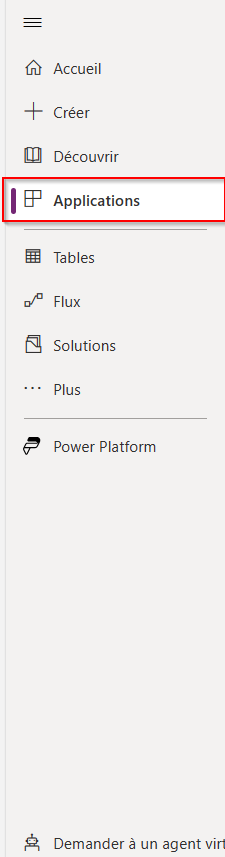
Sélectionnez l’application dans la liste d’applications. L’application s’ouvre dans votre navigateur. Si vous souhaitez afficher le graphique, utilisez le bouton Afficher le graphique.
Exécutez votre application sur mobile
Pour exécuter votre application sur votre appareil mobile, procédez comme suit :
Téléchargez l’application à partir de l’App Store mobile de votre appareil :
Ouvrez l’application, appuyez sur Connexion, puis entrez votre compte professionnel ou scolaire Microsoft.
Sélectionnez votre application dans la liste pour l’exécuter.
Étapes suivantes
Dans cet article, vous avez créé une application pilotée par modèle simple.
Pour identifier l’URL de votre application pilotée par modèle, consultez Exécuter une application pilotée par modèle dans un navigateur
Pour savoir à quoi ressemble l’application lorsque vous l’exécutez, voir Exécuter une application pilotée par modèle sur un appareil mobile.
Pour savoir comment partager votre application, voir Partager une application pilotée par modèle.
Pour commencer et tout savoir sur la création d’applications pilotées par modèle, consultez Comprendre les composants des applications pilotées par modèle
Conseil
Prêt à convertir vos idées en application ? Commencez ici : Planification d’un projet Power Apps.
Pour obtenir des informations détaillées sur les applications pilotées par modèle et comment les créer, commencez ici : Comprendre les composants d’application basés sur un modèle.
Notes
Pouvez-vous nous indiquer vos préférences de langue pour la documentation ? Répondez à un court questionnaire. (veuillez noter que ce questionnaire est en anglais)
Le questionnaire vous prendra environ sept minutes. Aucune donnée personnelle n’est collectée (déclaration de confidentialité).